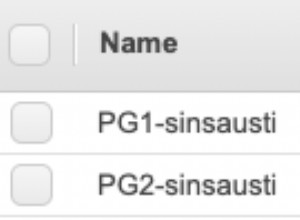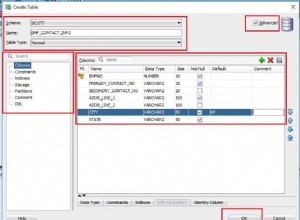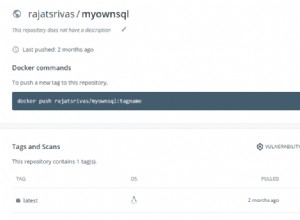Die Verbindung zu und die Arbeit mit Daten in einer Snowflake-AWS-Datenbank von IRI Workbench (WB) unterscheidet sich nicht von einer lokalen SQL-kompatiblen Quelle. Sie durchsuchen Snowflake-Tabellen und tauschen Metadaten in Workbench über JDBC aus. Und Sie verschieben Daten über ODBC zum und vom SortCL-Datenbearbeitungsprogramm (das IRI Voracity und Teilmengen von IRI-Produkten in Workbench verwenden).
Wo Sie IRI Workbench und Ihr lizenziertes IRI-Produkt ausführen – vor Ort oder in der Cloud –
liegt bei Ihnen. Wir empfehlen jedoch, SortCL auf demselben Knoten oder Subnetz wie Snowflake auszuführen, wenn die Tabellenvolumen groß genug sind, um die Internetübertragungszeit in Betracht zu ziehen.
Dieser Artikel erklärt Schritt für Schritt, wie Sie:1) Snowflake mit diesen Treibern erreichen, um Ihr Schema anzuzeigen und seine Metadaten in IRI Workbench zu verwenden; und 2) die Daten in diesen Tabellen in SortCL-kompatiblen Jobs verarbeiten. Verbindungen zu Teradata, SAP HANA, EnterpriseDB (PostgreSQL) und jeder anderen Quelle mit ODBC- und JDBC-Treibern werden auf ähnliche Weise hergestellt.
Schritt 1:Informationen und Treiber von Snowflake erhalten
Notieren Sie sich die für den Zugriff auf Snowflake erforderliche URL, den Benutzernamen und das Kennwort sowie den Namen des Warehouses und Datenbank, die Sie verwenden werden. Ihre Treiberkonfigurationen benötigen diese Details.
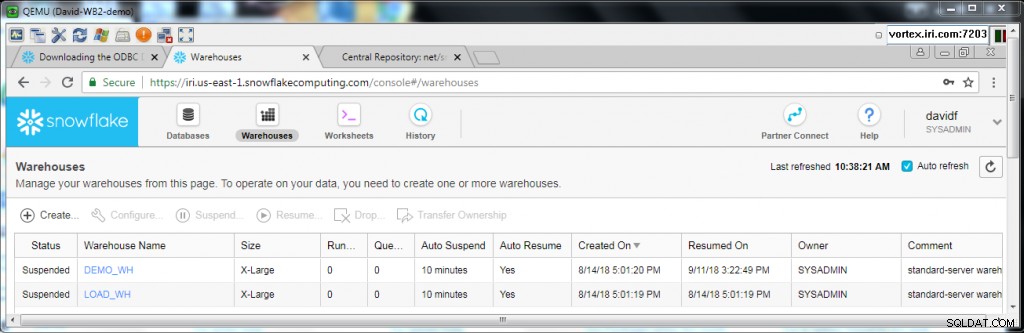

Laden Sie den Snowflake-ODBC-Treiber gemäß diesen Schritten und den JDBC-Treiber gemäß diesen herunter. Ich habe den 32-Bit-Windows-Treiber für die Kompatibilität mit meiner ausführbaren SortCL-Datei von CoSort v10 und snowflake-jdbc-3.6.10.jar verwendet.
Schritt 2:Konfigurieren Sie den ODBC-Treiber in Ihrem Betriebssystem
Wenn Sie wie ich eine Windows-Instanz ausführen, benötigen Sie, wie Sie den Anweisungen von Snowflake hier entnehmen können, auch die kostenlose Laufzeitumgebung MS Visual C++:
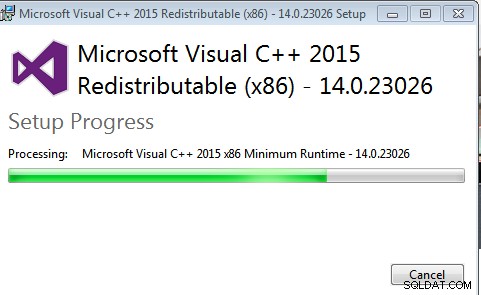
Führen Sie das entsprechende ODBC-Installationsprogramm von Snowflake aus und konfigurieren Sie dann den Treiber in Ihrem ODBC-Datenquellen-Administrator. Wenn Sie wie ich hier eine 32-Bit-Version von SortCL ausführen, müssen Sie C:\Windows\SysWOW64\odbcad32.exe verwenden.
Fügen Sie den SnowflakeDISIIDriver Ihrem Benutzer- (oder System-) DSN hinzu. Geben Sie im Snowflake-Konfigurationsdialog Ihre Anmelde- und DB/DW-Details wie diese ein, einschließlich des Kennworts:
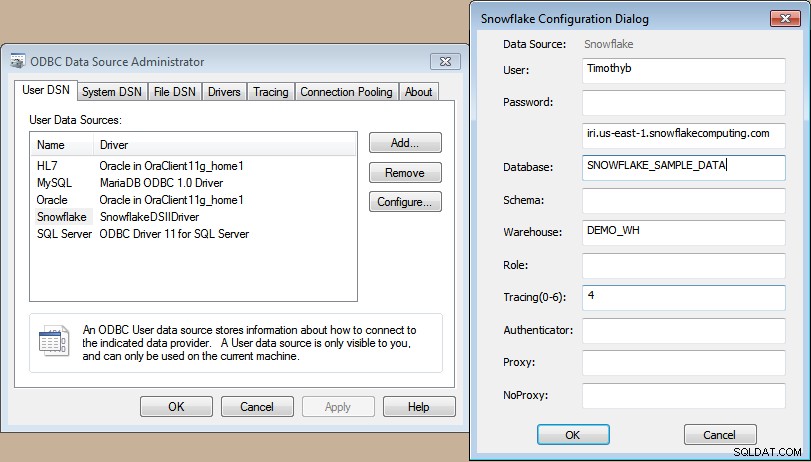
Nachdem Sie auf OK geklickt haben, können Sie auf diesen DSN in der IRI Workbench Data Connection Registry verweisen. Aber zuerst …
Schritt 3:Konfigurieren Sie den JDBC-Treiber in IRI Workbench
Obwohl Sie dies nicht zuerst tun müssen, erstelle und arbeite ich gerne in einem aktiven Projekt, um meine Jobs und Metadatenartefakte zu speichern, die aus meinen Verbindungen stammen. Ich habe in meinem Workspace Project Explorer einen Ordner mit dem Namen Snowflake erstellt.
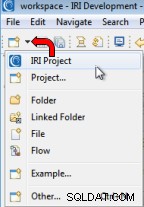
Um nun den Snowflake-JDBC-Treiber mit meiner Datenbank im Datenquellen-Explorer zu verbinden, klicken Sie zuerst auf Neues Verbindungsprofil Symbol und wählen Sie dann Generic JDBC Fahrer:
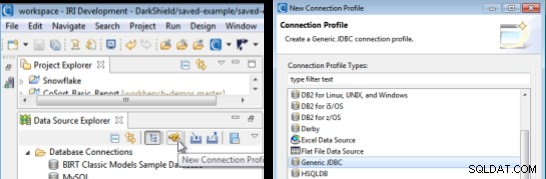
Klicken Sie auf Weiter , und klicken Sie im Eigenschaftendialog auf Neue Treiberdefinition :
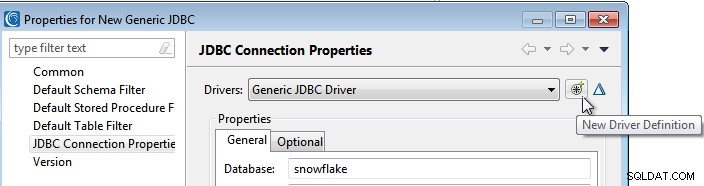
Das bringt eine Reihe von Registerkarten hervor, die ausgefüllt werden müssen:
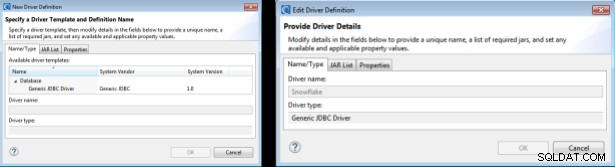
Klicken Sie auf die JAR-Liste Registerkarte JAR/Zip hinzufügen … und suchen Sie nach der heruntergeladenen Snowflake-JAR-Datei:
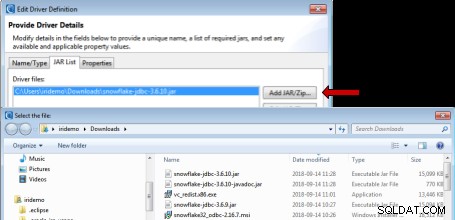
Als nächstes in den Eigenschaften Geben Sie auf der Registerkarte Verbindungs-URL, Datenbankname und Benutzer-ID an. Der Fahrer Klasse analysiert aus der .jar-Datei, indem Sie auf die Schaltfläche klicken, die rechts neben dem Feld erscheint, wenn Sie auf die Treiberklasse klicken Feld und klicken Sie dann auf Durchsuchen . Verwenden Sie die Option beginnend mit net .
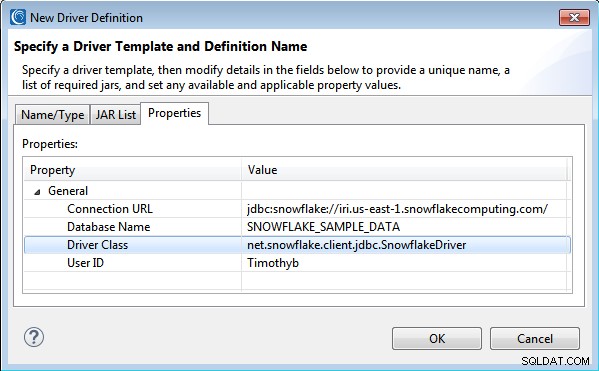
Sobald diese Details vorhanden sind, klicken Sie auf OK . Der Haupteigenschaften-Bildschirm wird angezeigt. Geben Sie Ihr Passwort erneut ein und klicken Sie auf Passwort speichern, um zu vermeiden, dass Sie bei der Verwendung von WB dazu aufgefordert werden. Klicken Sie auf Optional und geben Sie den Namen des Lagers an, indem Sie „warehouse=
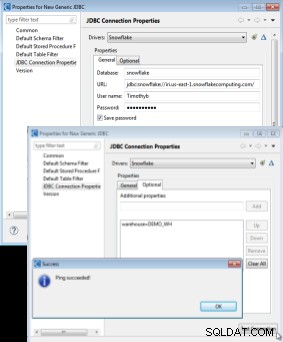
Sobald Sie mit dem Snowflake Data Warehouse verbunden sind, sollten Sie Ihre verfügbaren Datenbankkataloge in der Datenquellen-Explorer-Ansicht von IRI Workbench erweitern und darauf zugreifen können:
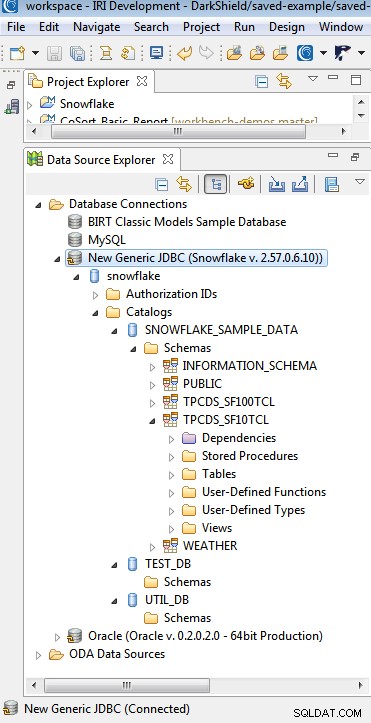
Sie können auch mit der rechten Maustaste auf „Neues generisches JDBC“ in der Verbindungsliste klicken und es in etwas Aussagekräftigeres wie „Snowflake“ umbenennen.
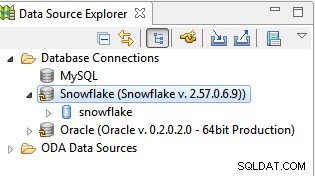
Schritt 4:Registrieren und Überbrücken Sie Ihre Verbindungen
Öffnen Sie die Datenverbindungsregistrierung über das Fenster> Einstellungen> IRI der IRI Workbench Gruppe.
Wenn der oben für Snowflake erstellte DSN nicht in der Liste angezeigt wird, klicken Sie auf die Schaltfläche Aktualisieren. Wenn Sie es sehen, doppelklicken Sie auf diesen Eintrag oder klicken Sie auf Bearbeiten …, um den Verbindungsdialog zu öffnen:
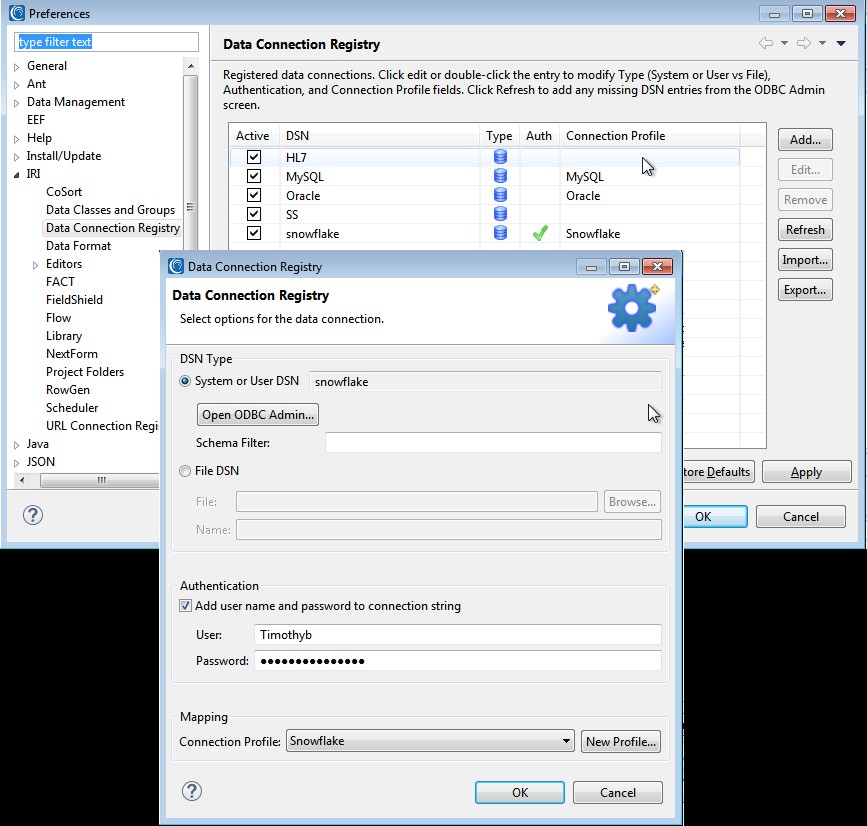
Fügen Sie bei Bedarf einen Schemafilter hinzu. Da der ODBC-Treiber das Passwort nicht speichert, geben Sie es in der Authentifizierung ein Sektion. Wählen Sie das Verbindungsprofil für die JDBC-Verbindung aus:
Indem Sie diese Verbindung registrieren, ordnen Sie die Berechtigungen zwischen den ausführbaren IRI-Dateien, die Snowflake-Daten über ODBC verschieben und manipulieren, und IRI Workbench-Assistenten zu, die Ihre JDBC-Verbindung verwenden, um die Tabellenmetadaten zu analysieren und zu verwenden. Dies ermöglicht es IRI Workbench, Ihre Datenlayouts und Jobspezifikationen auf Spaltenebene zu erstellen und visuell mit ihnen zu interagieren.
Schritt 5:Dinge testen
Danach sollte alles konfiguriert sein, und Sie können beides überprüfen, indem Sie die gewünschte Datenbank und Tabelle im Datenquellen-Explorer (der JDBC verwendet) öffnen. Klicken Sie mit der rechten Maustaste auf eine Tabelle in Ihrem Schema und wählen Sie DDF generieren aus dem IRI-Menü, um Folgendes anzuzeigen:
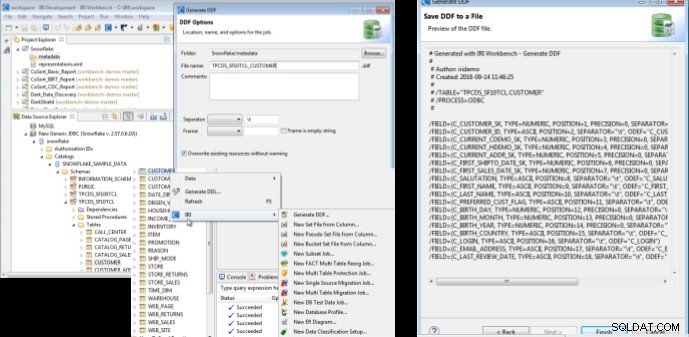
Wenden Sie sich für Hilfe beim Verbinden Ihrer Snowflake-Instanz in IRI Workbench an Ihren IRI-Vertreter.